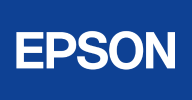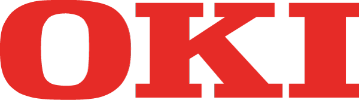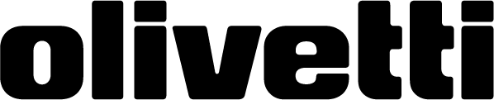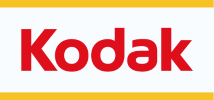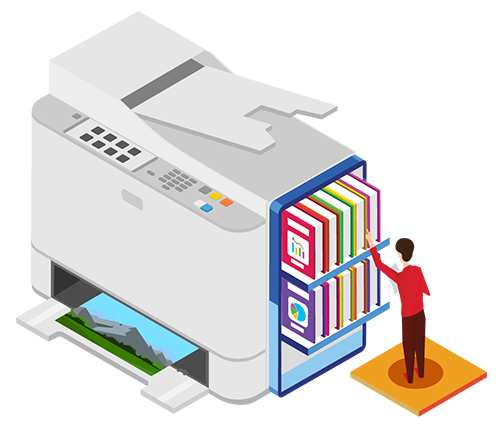Kaufratgeber für HP OfficeJet Druckerpatronen
Die HP OfficeJet Geräte gehören zu den weitverbreitesten Druckern für Privatanwender oder im Bürogebrauch und sind in unterschiedlichen Größen und Ausstattungsvarianten zu finden. Dadurch gibt es auch verschiedene Druckerpatronen-Serien, die nur mit bestimmten Druckern kompatibel sind. Daher ist es besonders wichtig, dass Sie herausfinden welche Tintenpatronen Sie genau brauchen oder wie die genaue Modellbezeichnung Ihrs Druckers lautet.
Wie finde ich die richtige Tinte für meinen HP Officejet Drucker?
Es gibt zwei grundlegend unterschiedliche Ansätze, wie Sie das passende Produkt für Ihren Officejet finden: Sie können mithilfe der Gerätenummer Ihres Officejets suchen oder mit der Kartuschen-Nummer selbst. Beide Strategien wollen wir nun im Detail beschreiben.
Suchen mithilfe der Officejet-Gerätenummer
Um Ihren Officejet zu identifizieren, ist es am einfachsten, einen Blick auf das Gerät zu werfen. Die Gerätenummer steht immer klein im Eck auf der Vorderseite, ganz selten auch auf der Geräte-Oberseite (im Bild magenta markiert). Die Buchstaben der Ausstattungsvariante am Ende (d für Duplex, w für WLAN, n für Netzwerkanschluss usw) werden nicht benötigt, eine eventuelle „Pro“-Bezeichnung allerdings schon, da dies eine ganz andere Patronenserie bedeuten kann.

Falls das Gerät selbst nicht zur Verfügung steht, so sind auch der dafür eingerichtete Druckertreiber auf Ihrem Computer, das Handbuch, die Geräteverpackung oder der Kaufbeleg mögliche Quellen zur Geräte-Identifizierung.
Wenn Sie die Gerätenummer wissen, dann stellen Sie oben in der Suchleiste als Hersteller „HP“ ein, dann Ihre entsprechende Officejet-Serie und zu guter Letzt Ihr Modell. Daraufhin zeigt unser Shop alle zu diesem speziellen Gerät passenden Artikel an, die wir im Sortiment führen – sämtliche Farben, XL-Varianten, Tinten-Kits oder sonstiges Zubehör, sowohl original von HP oder kompatibel und günstiger als AMPERTEC-Variante.
Suchen mit der Nummer der HP Officejet Tintenpatrone
Bei HP gibt es immer eine große prominent auf der Patrone (im Bild unten magenta markiert) und der Verpackung prangende Patronenserien-Nummer, die jedoch nicht die Farbe verrät. Es gibt verwirrenderweise sogar einige Patronenserien, die als Tinte wie auch als Toner dieselbe Patronenserien-Nummer verwenden. Lediglich das Tintenvolumen ist daran zu erkennen, da eine mögliche XL-Kennzeichnung prominent direkt dahinter steht (zumeist ist die XL-Tinten-Verpackung auch grün statt blau).
Zusätzlich zur prominenten Haupt-Patronenserien-Nummer gibt es bei HP jedoch auch immer eine alternative, weniger prominente Nummer (im Bild cyan markiert), die eindeutig ist in Bezug auf Tintenvolumen wie auch Farbe. Die alternative Artikelnummer für HP-Tinten besteht aus Zahlen und Buchstaben, ist sechs oder sieben Stellen lang und endet zumeist auf AE, E oder A.

Als dritte Option gibt es noch die EAN, die European Article Number, eine aus 13 Zahlen bestehende eindeutige Nummer für jeden Artikel im Handel, die immer von einem Barcode begleitet wird.
Die EAN finden Sie nur auf der Tintenverpackung oben rechts auf der Rückseite (im Bild unten gelb markiert), die alternative HP-Nummer ist bei Officejet-Patronen klein oben mittig auf der Rückseite der Verpackung (im Bild cyan) und an unterschiedlichen Stellen auf den meisten (nicht allen) HP-Patronen vermerkt. Nur die -leider uneindeutige- Haupt-Patronenserien-Nummer (im Bild magenta) finden Sie immer prominent sowohl auf der Verpackung wie auch der Patrone.
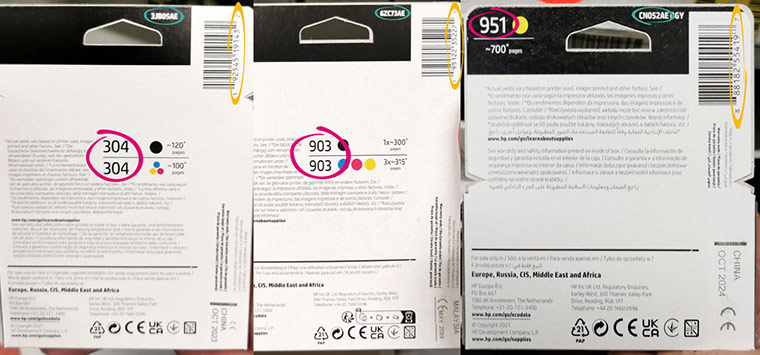
Nach allen drei Nummern können Sie im Text-Suchfeld unseres Shops oben suchen.
Tipp 1: Wenn Sie nach der - sehr kurzen - Haupt-Patronenserie suchen, fügen Sie am Anfang ein „HP“ hinzu, damit keine Patronen für Geräte anderer Hersteller angezeigt werden.
Tipp 2: Falls die alternative HP-Nummer eine Leerstelle enthält und länger ist als sieben Zeichen (siehe z.B. die 951 Gelb-Patrone rechts oben im Bild, cyan markiert), dann lassen Sie zum Suchen den Teil nach der Leerstelle weg und suchen Sie nur nach den ersten sechs bzw. sieben Stellen.
Tipp 3: Beim Suchen nach der EAN achten Sie darauf, nach der gesamten Nummer zu suchen – d.h. auch nach den etwas abgesetzten Nummern am Anfang und am Ende unter dem Barcode. Falls diese Zahl -wie bei HP üblich- nur 12 Stellen hat, so fügen Sie am Anfang eine 0 hinzu, um auf 13 Stellen zu kommen. Suchen Sie nur nach der zusammenhängenden 13-stelligen Zahl – d.h. ohne eventuelle Leerstellen oder Sonderzeichen.
Wenn Sie die korrekte Patrone gefunden haben, so klicken Sie auf den Button Details anzeigen, um nähere Informationen dazu zu bekommen. Hier können Sie, wenn Sie wollen, auch auf „passende Geräte anzeigen“ klicken, woraufhin eine Liste mit allen Geräten aufgeht, in welche die Patrone passt. Wählen Sie hier Ihren Drucker aus, dann listet unser Shop sämtliche dazu passenden Artikel, genau wie wenn Sie mithilfe des Druckermodells suchen.
Wie wechsle ich die Patrone in meinem HP Officejet-Gerät?
Vorweg ein wichtiger Hinweis: Da bei Tintenpatronen gerne mal etwas ausläuft, achten Sie darauf, dass keine Kleidungsstücke oder Gegenstände in der Nähe sind, die verschmutzt werden könnten und verwenden Sie am besten Handschuhe und dedizierte Ablagen oder Tüten, die Sie danach mit entsorgen können. Druckertinte ist eine extrem hartnäckig färbende Flüssigkeit, schon Farbflecken davon auf der Haut brauchen mehrere Tage, um zu verblassen.
- Schalten Sie das Gerät an – nicht aus! Dies ist wichtig, da der Drucker an sein muss, um den Druckkopf in die Wechselposition zu fahren.
- Öffnen Sie die Klappe bzw. die Klappen vorne und/oder oben, um die Patronen freizulegen. Suchen Sie dazu nach passenden Aussparungen im Gehäuse zum Eingriff, oftmals müssen Sie die Klappen auch gleichzeitig links und rechts greifen, um sie öffnen zu können. Manche Officejet-Drucker haben statt der Klappe vorne oder oben am Gerät einen Servicebereich rechts unter einem Deckel, in dem Sie die Patronen wechseln können.
- Warten Sie, bis der Druckkopf in die Wechselposition gefahren ist und sich nicht mehr bewegt.
- Manche Officejets haben einen Patronen-Verriegelungsmechanismus, der vor der Entnahme gelöst werden muss. Dies kann ein Hebel, ein Bügel, eine Klammer oder eine Klappe sein oder einfach nur eine einrastende Plastiklasche vorne an der Patrone. Lösen Sie diesen Mechanismus.
- Wenn Ihr Officejet keinen extra Verriegelungsmechanismus hat, drücken Sie die Patrone einfach nach oben oder nach vorne unten zum Lösen. Bei anderen, wie z.B. dem Officejet 8600, springt die Patrone dank einer Feder von selbst heraus, wenn Sie von vorne darauf drücken. Entnehmen Sie die alte Patrone.
- Nehmen Sie die neue Patrone aus der Box und entfernen Sie eventuelle Folienverpackungen. Entfernen Sie alle Transportsicherungen, dies sind in der Regel orange oder schwarze Plastikkappen und ein Klebestreifen über dem Luftloch oder den Druckdüsen, mit dessen Abziehen Sie die Patrone „scharf“ schalten. Achtung: Wenn Ihre Patrone keine Tinte mit integriertem Druckkopf ist, ist oft vor der Ausflussöffnung eine Plastikmembran. Entfernen Sie diese nicht, sie wird beim Einsetzen vom Gerät selbst durchstochen! Achten Sie auf die Hinweise auf der Patrone selbst und/oder im Gerät.
- Setzen Sie die neue Patrone ein und drücken Sie von vorne oder oben drauf, bis sie merkbar einrastet. Berühren Sei dabei nicht –sofern vorhanden - freiliegende Druckkopfdüsen oder Chipkontakte. Dies könnte zu schmutzigen Händen, schlechten Ausdrucken oder Druckkopf-Verstopfung führen, und im Falle der Chips zu mangelhafter Erkennung. Im schlimmsten Fall könnte eine elektrostatische Entladung (z.B. vom Wollpulli) sogar eine Zerstörung des Chips zur Folge haben.
Tipp: Achten Sie auf die entsprechenden Farbmarkierungen im Gerät, um die Patronen an der richtigen Stelle einzusetzen. CMY-Kombi-Farbpatronen sitzen bei HP immer links und sind in der Regel violett markiert. Viele Officejet-Geräte haben im Inneren auch eine Serie von einfach verständlichen Piktogrammen, die den Patronenwechsel bei diesem speziellen Gerät illustriert. - Falls Ihr Gerät einen Patronen-Verriegelungsmechanismus hat, dann fixieren bzw. schließen Sie diesen wieder.
- Schließen Sie alle Klappen wieder in der umgesetzten Reihenfolge, in der Sie sie geöffnet haben.
- Bestätigen Sie die Installation der neuen Patrone am Bildschirm, falls Ihr Officejet dort etwas Entsprechendes anzeigt.
- Officejets mit Druckkopftinten benötigen oftmals bei jeder neuen Patrone eine Kalibration, damit die Farb- und Schwarzpatronen perfekt zueinander ausgerichtet sind und präzise deckend drucken. Folgen Sie einfach den Anweisungen des Geräts. Dabei drucken Sie eine spezielle Testseite aus, die der integrierte Scanner danach digitalisiert und interpretiert, um dann automatisch die entsprechenden Einstellungen vorzunehmen, die bis zum nächsten Patronenwechsel gelten.
Die leere Patrone sollten Sie am besten in einer Tüte aufbewahren, damit möglicherweise noch auslaufende Rest-Tinte nichts verschmutzt. Werfen Sie diese nicht in den Mülleimer, sondern geben Sie sie lieber zum umweltschonenden Recycling. Zum Beispiel in eine Patronen-Sammelbox der diversen Druckerpatronen-Sammelsysteme, die an zahllosen öffentlichen Orten stehen wie etwa unserem z.B. unser Re-Life-Sammelsystem – oder auch direkt zu HP.
Geld sparen beim Betrieb eines HP Officejet-Geräts
Von populären Tinten-Serien bietet HP in der Regel auch XL-Varianten mit extra viel Tinte sowie Tintenkits mit allen Farben oder auch Doppelpacks an, mit denen Sie günstiger als mit regulären Einzelpatronen drucken. Richtig preiswert wird der Betrieb Ihres Officejet-Geräts jedoch erst, wenn Sie sich für kompatible Alternativen wie etwa unsere AMPERTEC-Tinten entscheiden. Denn diese sind nicht nur deutlich günstiger, haben oftmals mehr Tinte als das HP-Äquivalent und es gibt davon nicht nur ebenso zusätzlich vergünstigte XL-Varianten und Tinten-Kits. Wir bieten auch Tinten-Kits für einige Serien an, für die HP gar keine im Programm hat – bei manchen nicht nur mit vier Tinten, sondern auch mit 10 oder 20, womit es dann richtig günstig wird. Und falls es für Ihren Officejet ein Tinten-Wunschpaket gibt, so können Sie Ihre Farben sogar je nach Bedarf und vorhandenem Tintenvorrat frei auswählen. Sie müssen bei Laufleistung, Funktion und Qualität mit unseren Tinten keine Abstriche machen, deshalb geben wir darauf auch 10 Jahre Garantie, die auch Ihren Drucker schützt.
Was ist die Officejet-Serie von Hewlett Packard?
Bei der Officejet-Serie von HP handelt es sich um kompakte Tintenstahl-Drucker und -Multifunktions-Tischgeräte für den anspruchsvollen professionellen Heimanwender (Officejet) bis hin zu mittelgroßen Büros (Officejet Pro). Die Officejet-Serie ist für den beruflichen Einsatz ausgelegt, während die Deskjet-Serie von HP Privatanwender und Freizeitnutzung im Fokus hat. Officejet-Geräte sollen zuverlässig, sparsam im Betrieb und dennoch erschwinglich sein.
Trotzdem gibt es wie bei den Deskjet-Geräten von HP viele Gerätevarianten in einem größeren Preisrahmen, von durch die Exklusivnutzung von Original-HP-Patronen („Instant Ink“) stark quersubventionierten Druckern wie dem Officejet Pro 6230e für deutlich unter 100€ bis hin zum multifunktionalen Officejet Pro 9020 für rund 450€ ist alles verfügbar.
Obwohl der Großteil der Officejet-Geräte sogenannte MFPs (Multi Function Printer) bzw. AIOs (All-in-One) sind, die auch scannen, kopieren und oftmals auch faxen können, existieren auch reine Drucker wie z.B. Officejet Pro 6230, 8210, 251 oder X451 oder bzw. Officejet 7000, 7110 oder H470.
Officejet-Geräte drucken immer in Farbe und zumeist bis zu DIN-A4-Größe, es existieren jedoch auch Officejets mit bis zu DIN-A3-Druckgröße wie der Officejet (Pro) 7710-40 oder 7610/12.
Es gibt Officejet-Geräte sowohl mit CMY-Kombipatronen und Schwarzpatrone mit integriertem Druckkopf als auch mit einzeln ausgeführten Farbpatronen mit einem separaten Druckkopf. Von populären Serien bietet HP zumeist auch vergünstigte Tintenkits mit allen Farben, XL-Varianten und gelegentlich auch Doppelpacks an.
Häufig gestellte Fragen zu HP Officejet Druckerpatronen
Worin unterscheidet sich Officejet von Officejet Pro?
Officejet-Geräte sind primär für den beruflichen Einsatz im Homeoffice und kleinere Büros für 2-3 Anwender gedacht. Officejet Pro Geräte sind hingegen dank mehreren Papierfächern, schnellerem Druck und Duplex-Funktion und oftmals integriertem Fax eher für mittelgroße Büros und die gleichzeitige Nutzung durch viele Anwender geeignet. Officejet-Modelle sind zumeist auch kompakter im Design als die Pro-Variante. Beide Serien sind jedoch Tischgeräte, drucken in Farbe und beide gibt es als reine Drucker und Multifunktionsgeräte sowie bis DIN-A4 und DIN-A3 Mediengröße.
Was ist „Instant Ink“?
Hierbei handelt es sich um das Tinten-Abo-Modell von Hewlett Packard. Dabei zahlen Sie einen festen Betrag pro Monat, basierend auf Ihrem geschätzten Druckaufkommen. Der Drucker bestellt dann, sobald sich der Tintenvorrat einer Patrone dem Ende zuneigt, selbst eine neue Tinte bei HP. Das stellt sicher, dass das Gerät stets druckbereit ist, weil Sie erst auf die Lieferung einer neuen Tintenpatrone warten müssen. Der Nachteil ist, dass Sie in diesen Geräten keine kompatiblen Patronen nutzen können und immer einen fixen Betrag pro Monat zahlen – egal wie wenig Sie drucken. „Instant Ink“-Modelle gibt es von fast allen Hewlett Packard Tintendrucker-Serien, Sie erkennen diese zumeist am zusätzlichen „e“ hinter der Modellbezeichnung.
Wie finde ich die passende Officejet-Tinte?
Sie können entweder mithilfe der Officejet-Gerätenummer oder der Patronen-Nummer in unserem Shop suchen, beide Wege führen ans Ziel. Wie genau Sie das bewerkstelligen und worauf Sie dabei achten müssen, erklären wir ausführlich weiter oben.
Wie kann ich mit meinem Officejet-Gerät günstiger drucken?
Wenn Sie statt normalgroßen Einzelpatronen auf HP-Kits, -Doppelpacks und -XL-Varianten setzen, wird der Druckbetrieb mit Ihrem Officejet schon merkbar günstiger. Wenn Sie statt zu HP Druckerpatronen lieber zu unseren AMPERTEC-Patronen greifen, kann Ihr Geldbeutel allerdings noch viel mehr durchatmen. Denn diese sind nicht nur deutlich günstiger als die jeweiligen HP-Äquivalente, sie sind auch häufiger in Sparpaketen verfügbar, die es oftmals auch noch mir 10 oder sogar 20 Tinten gibt. Obendrein beinhalten sie häufig standardmäßig schon mehr Tinte als die entsprechenden HP-Varianten.